用PS如何制作具有梦幻斑斓璀璨效果的夜景图片
1、在PS中打开一张图片,复制得到副本图层,隐藏背景层备用。先捋一下思路,大致就是先将图片中夜空选区给抠选出来,将其删除掉,然后置入新的夜空图,再对整体图层添加线性彩虹渐变,通过相关调整来实现最终效果图。观察图片,不能直接用替换颜色命令将夜空变成黑色来获取选区,因为这样会使房顶中部分颜色被替换掉。可以采用以下办法。

2、先框选左半部。用矩形选框工具将左半边的树框选出来,Ctrl+J复制得到图层1,然后执行“图像→调整→替换颜色”命令来吸取树周围的夜空颜色,将其替换成黑色。在替换颜色对话框中将色相、饱和度、明度滑块均调至最左端,吸管选择“添加到选区”。
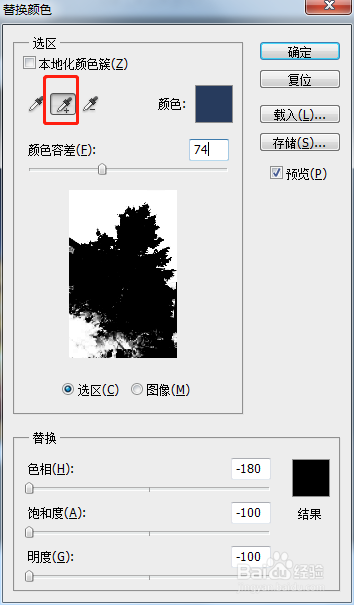

3、再框选右半部。按住Ctrl键点击图层1缩览图得到选区,再回到背景图层将选区反选,得到右半边,Ctrl+J复制得到图层2,用魔棒工具将夜空选区框选出来,再按delete键删除选区。顺便将图层1中树周围的黑色夜空部分也用魔棒工具选取出来再删除掉。若还有杂点,用橡皮擦工具擦除即可。得到如下图片。

4、原先的夜空部分已经被去除掉了,现在置入新的夜空图片。Ctrl+E合并图层1与图层2,将新图层命名为图层3,置入一张夜空替换图,栅格化图层,将其放在图层3下方,调整至合适的大小与位置。

5、添加线性彩虹渐变。新建一个图层,命名为彩虹渐变,将其放在图层3上方使用线性彩虹渐变,按住shift键拉直线来给新图层填充渐变,图层混合模式改为“叠加”,不透明度暂时设为47%,后续可继续调整不透明度。如下图所示。

6、将效果图微调。a、对夜空替换图使用色阶命令,增强暗场,让图片色调变暗点,让整个画面更自然和谐。将树枝中被彩色包围的黑色范围给去除掉。b、色阶调好之后,合并图层3与夜空替换图图层,命名为图层4,该图层跟背景图层对比一下,会发现有部分画面发生了变化。对图层4添加图层蒙版,用黑色柔角画笔涂抹蒙版处,流量值可以设为100%,让其画面还原。c、图片两栋房屋之间原本是有电线的,现在没了,可以新建一个图层,用硬边铅笔工具(像素值设为1)按住shift键画一条颜色适合的细直线,再通过自由变换调整其位置与长短,调好之后与图层4合并。


7、最终效果图如下,具有梦幻斑斓璀璨效果的夜景图片就制作好了。
